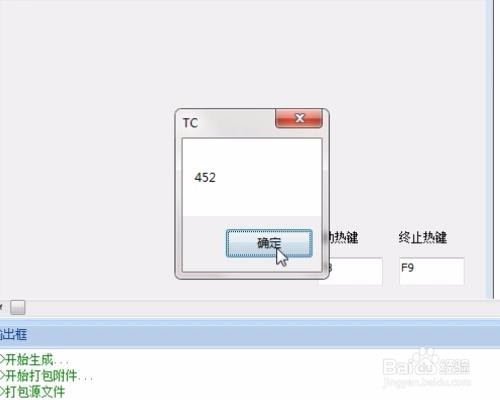1、首先双击打开TC软件。


2、然后新建一个打开文件的模板。
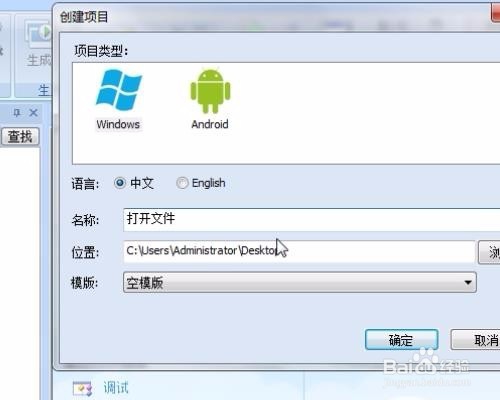
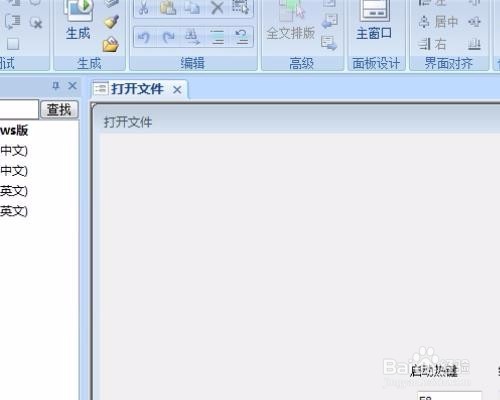
3、下面就是打开文件的界面,我们直接右键——查看源文件(进入命令编辑区)
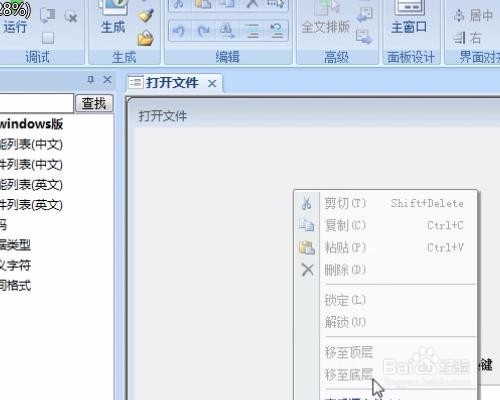

4、我们在左边的TC库中查找 文件打开命令
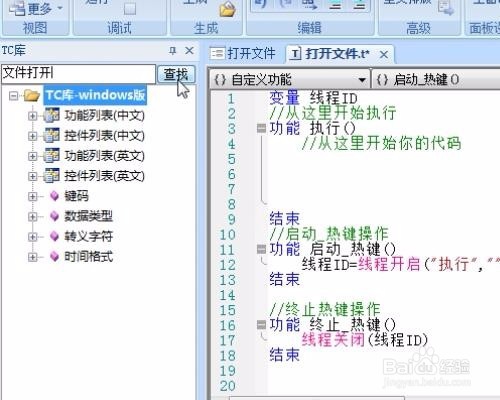
5、软件是最下面有属性,大家可以看一下。我们直接点击 复制代码,然后粘贴到执行下面。(从这里我们可以看到,我们复制的命令中还有文件关闭的命令)
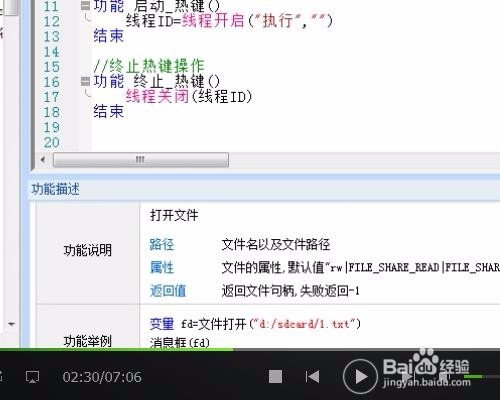
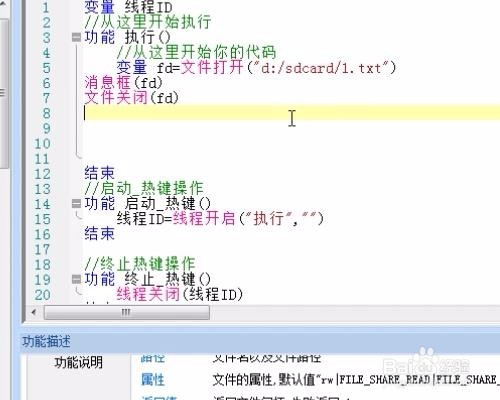
6、找到要打开文件的路径,可以在文件的属性中查看
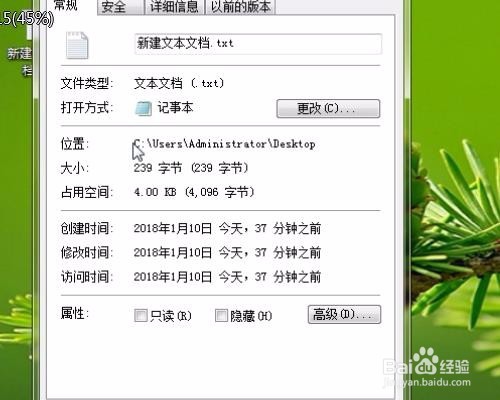
7、我们复制位置右面的路径。

8、粘贴到括号右面(我们可以看到命令中用的斜杠和我们常用的正好相反)。
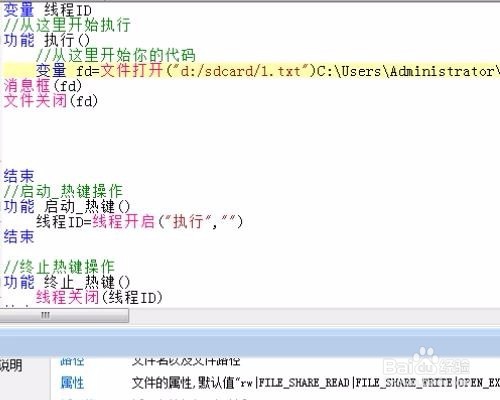
9、然后把路径替换一下,把反斜杠改一下。
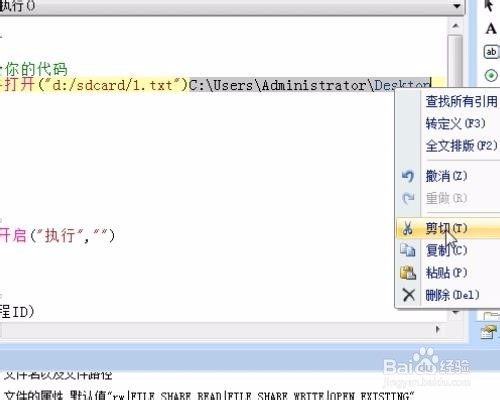
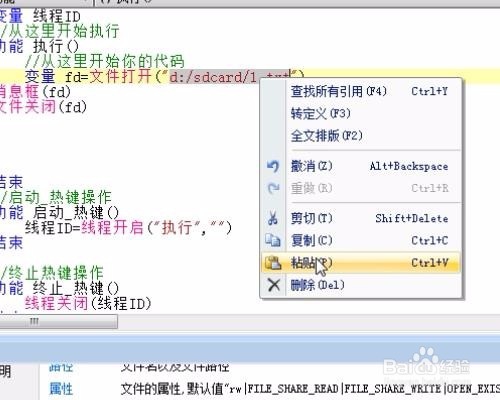
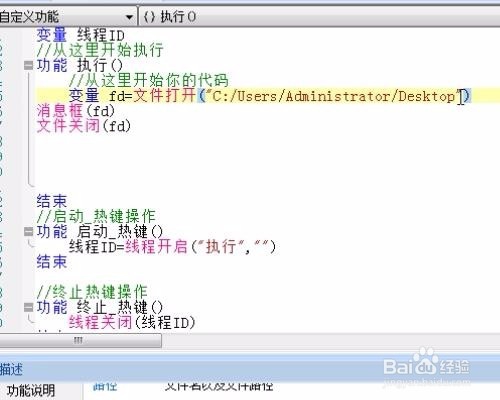
10、再给路径后面加上文件命和“.txt”
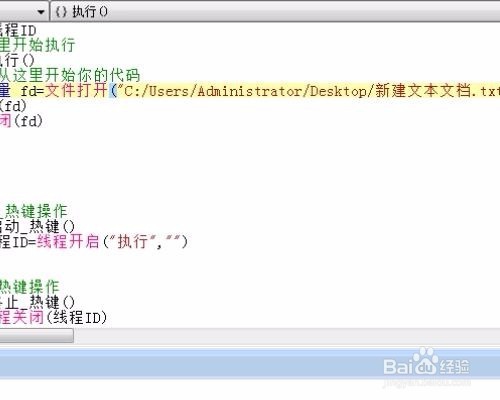
11、点击调试(快捷键是F5)
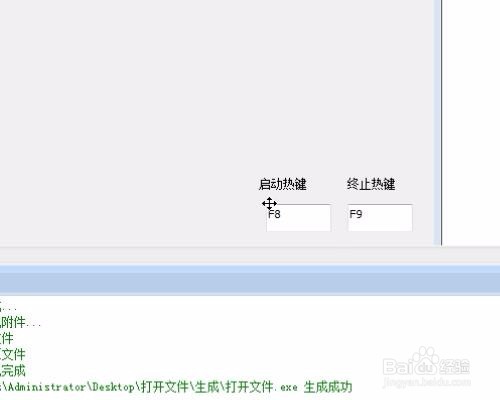
12、然后启动(按下F8)
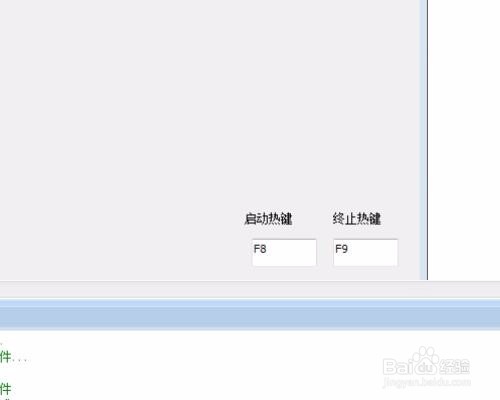
13、输出452(证明文件已经被操作,如果是负数,证明没有找到文件或是文件路径不对)